Microsoft Outlook郵箱中設置指定時間發送郵件的方法教程
時間:2023-06-07 13:44:03作者:極光下載站人氣:1152
Microsoft outlook郵箱是一款非常受歡迎的郵箱軟件,很多小伙伴在需要發送郵件時都會選擇使用該軟件。如果哦我們希望在Microsoft
Outlook郵箱中提前編輯好郵件內容,設置在指定時間進行發送,小伙伴們知道具體該如何進行操作嗎,其實操作方法是非常簡單的。我們只需要進行幾個非常簡單的操作步驟就可以了,小伙伴們可以打開自己的Microsoft
Outlook郵箱軟件后跟著下面的圖文步驟一起動手操作起來,看看定時發送的郵件效果。接下來,小編就來和小伙伴們分享具體的操作步驟了,有需要或者是有興趣了解的小伙伴們快來和小編一起往下看看吧!
操作步驟
第一步:點擊打開Outlook郵箱,點擊郵件圖標切換到郵件視圖,點擊“新郵件”按鈕;

第二步:在打開的窗口中設置好收件人賬號,郵件主題,郵件正文內容等等;
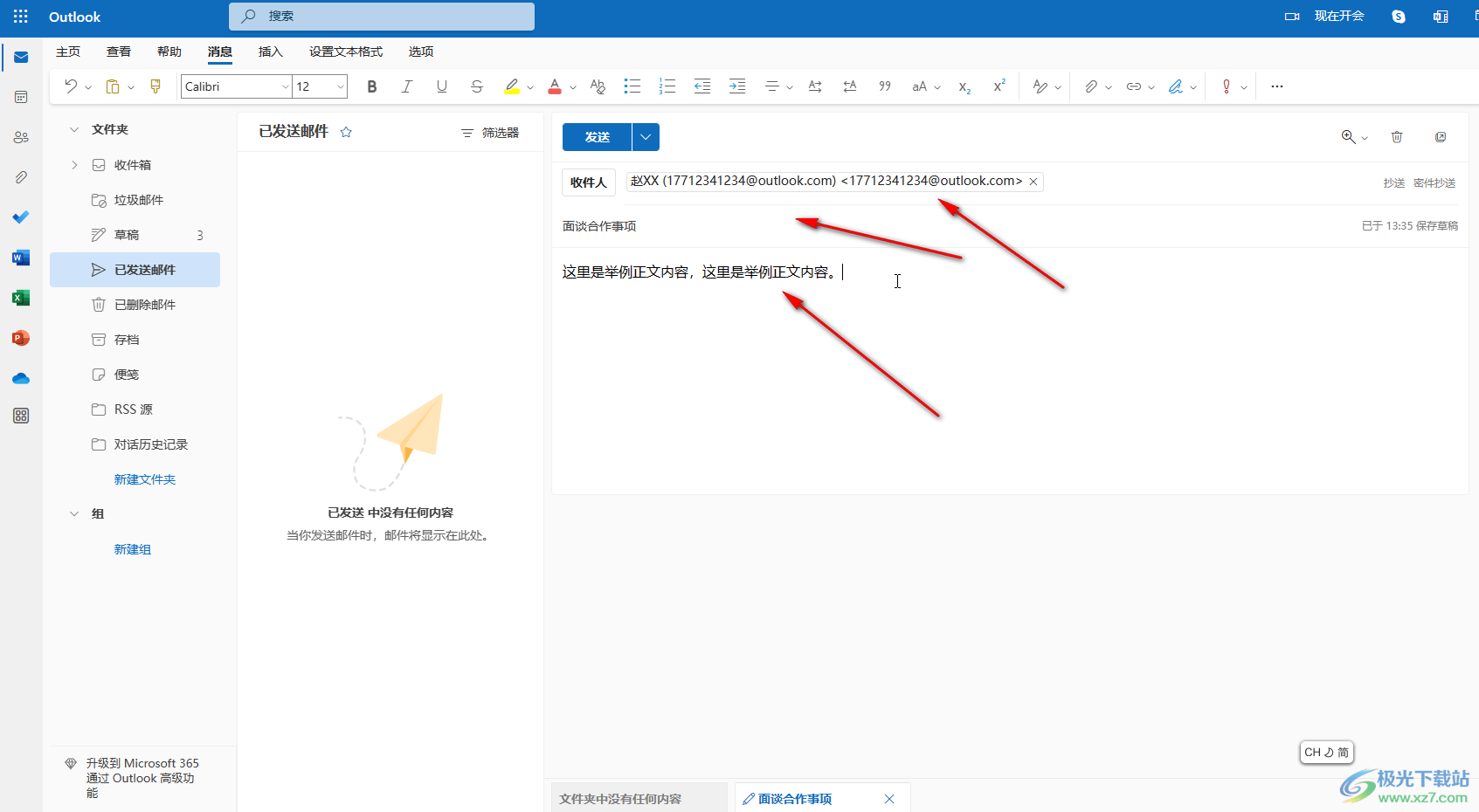
第三步:如果有需要還可以點擊設置郵件簽名,插入圖片等內容;
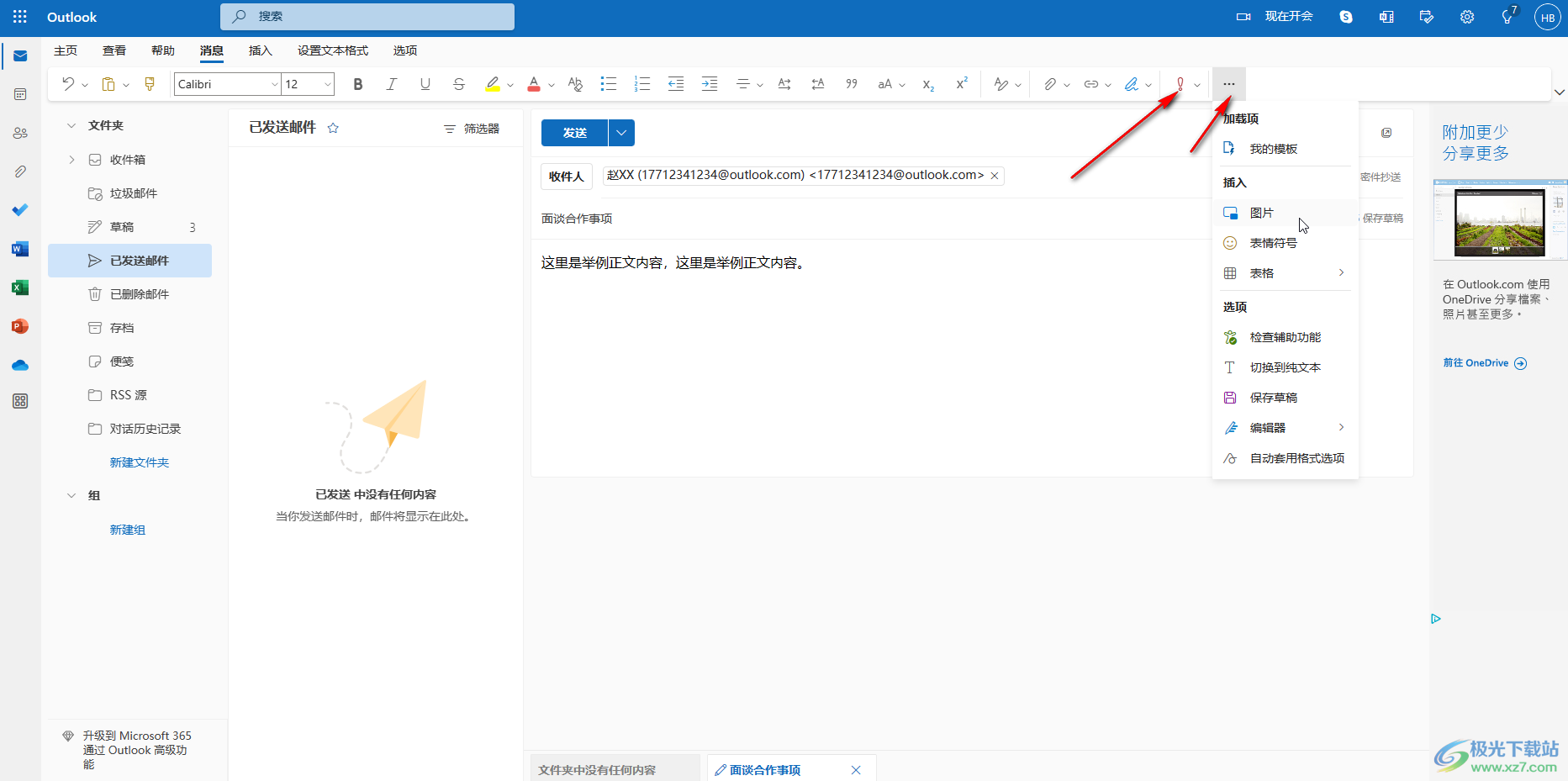
第四步:點擊“發送”處的下拉箭頭,選擇“計劃發送”;
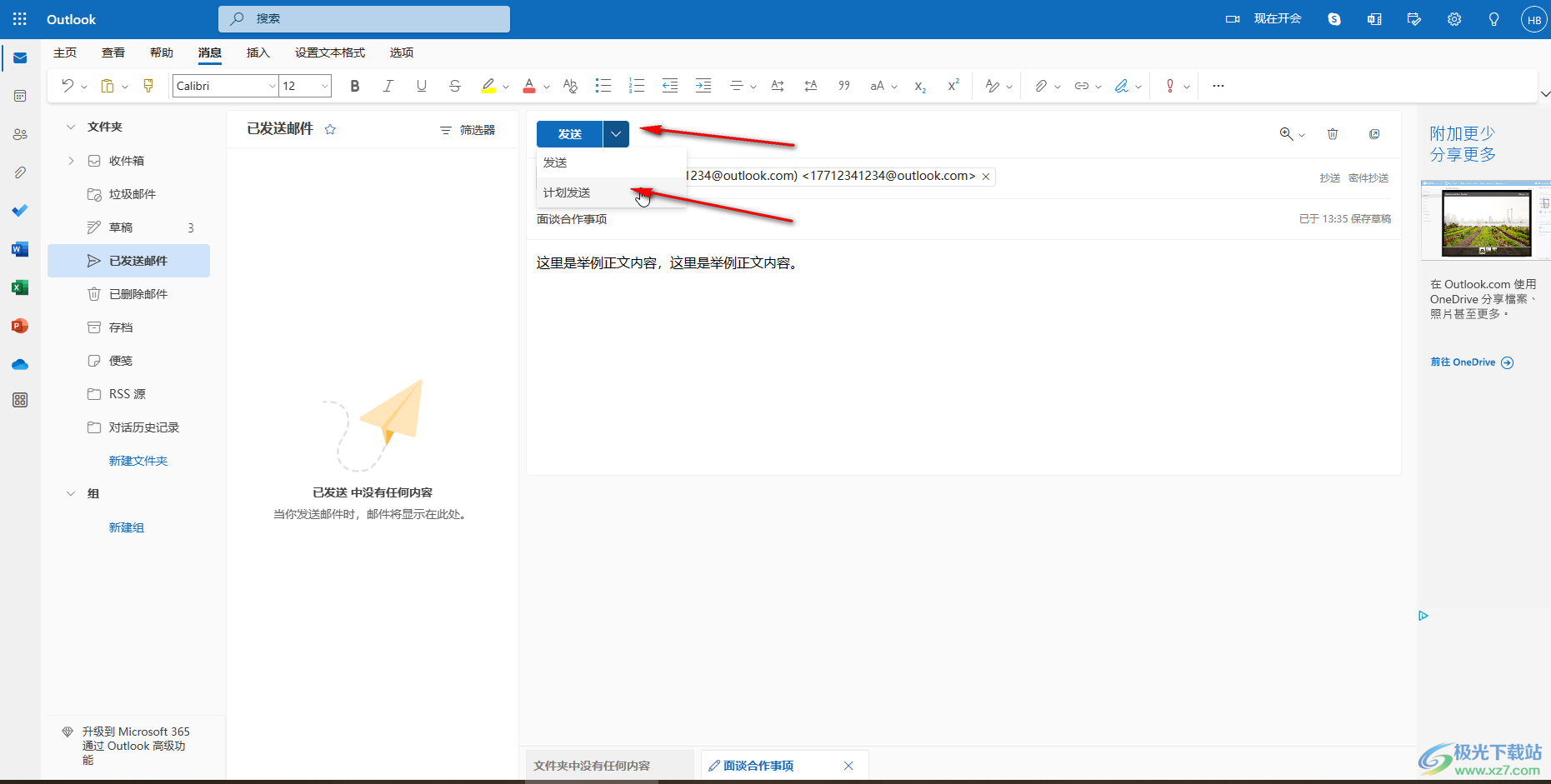
第五步:在打開的窗口中設置需要發送的指定時間,點擊“發送”按鈕,郵件就會在設置的時間進行發送了。
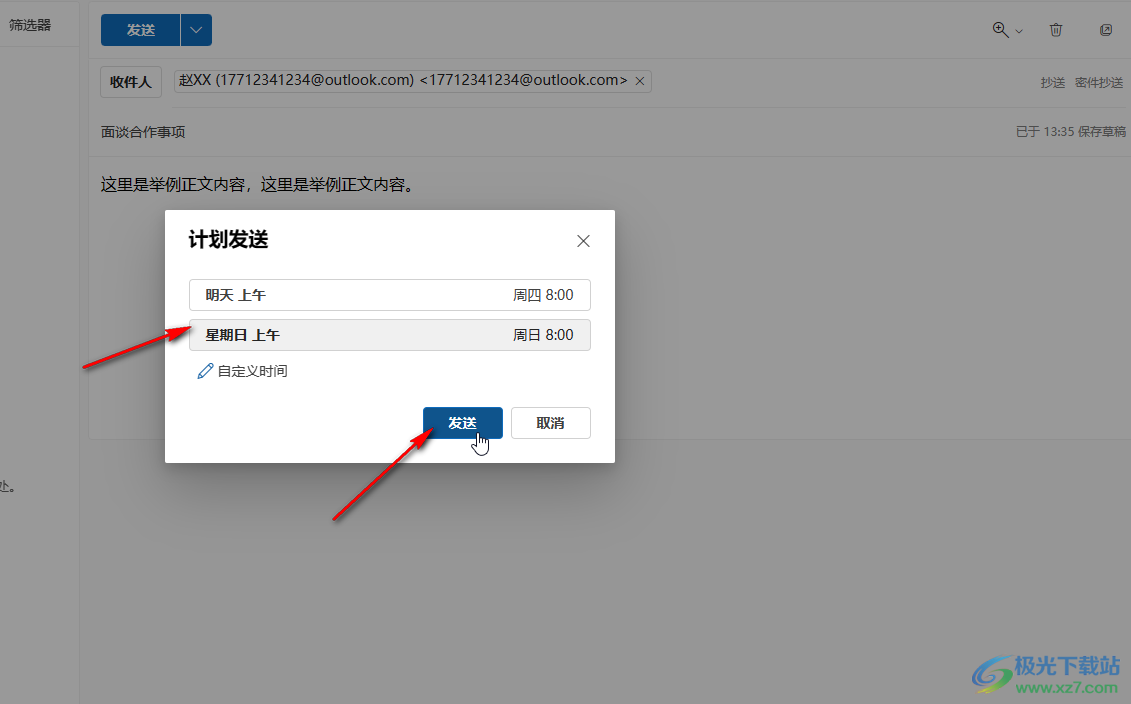
以上就是Microsoft Outlook郵箱中定時發送郵件的方法教程的全部內容了。版本不同操作起來可能會有希望的差別,有的小伙伴的版本需要在寫郵件窗口上方點擊“選項”——“延遲傳遞”,然后在“傳遞不早于”處進行設置就可以了,小伙伴們可以打開自己的軟件后一起動手操作起來。

大小:15.5 MB版本:v4.3.5.7環境:WinAll, WinXP, Win7, Win10
- 進入下載
相關推薦
相關下載
熱門閱覽
- 1百度網盤分享密碼暴力破解方法,怎么破解百度網盤加密鏈接
- 2keyshot6破解安裝步驟-keyshot6破解安裝教程
- 3apktool手機版使用教程-apktool使用方法
- 4mac版steam怎么設置中文 steam mac版設置中文教程
- 5抖音推薦怎么設置頁面?抖音推薦界面重新設置教程
- 6電腦怎么開啟VT 如何開啟VT的詳細教程!
- 7掌上英雄聯盟怎么注銷賬號?掌上英雄聯盟怎么退出登錄
- 8rar文件怎么打開?如何打開rar格式文件
- 9掌上wegame怎么查別人戰績?掌上wegame怎么看別人英雄聯盟戰績
- 10qq郵箱格式怎么寫?qq郵箱格式是什么樣的以及注冊英文郵箱的方法
- 11怎么安裝會聲會影x7?會聲會影x7安裝教程
- 12Word文檔中輕松實現兩行對齊?word文檔兩行文字怎么對齊?
網友評論